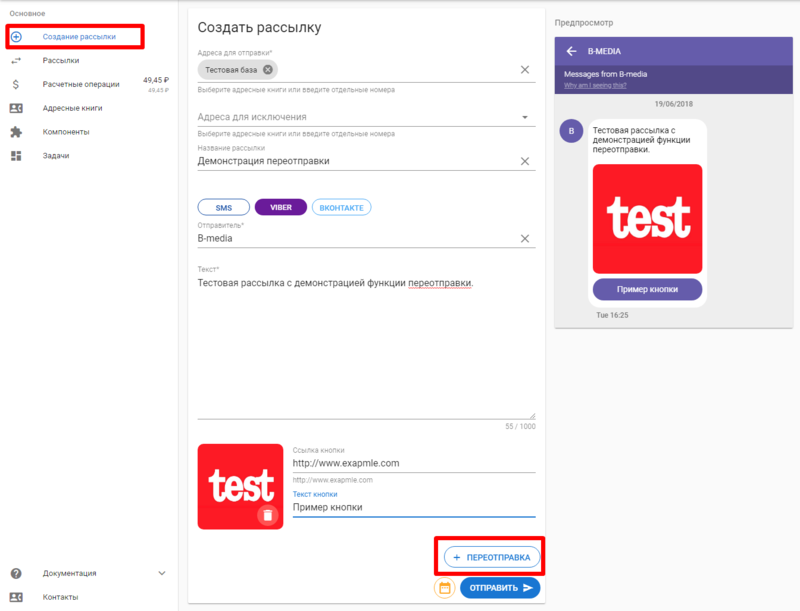Переотправка СМС-рассылки: различия между версиями
Материал из SigmaSMS
ANNA (обсуждение | вклад) |
ANNA (обсуждение | вклад) |
||
| Строка 7: | Строка 7: | ||
* Нажмите кнопку "+ Переотправка". | * Нажмите кнопку "+ Переотправка". | ||
[[Файл:12.png|800px|none|middle|frameless|мини]] | [[Файл:12.png|800px|none|middle|frameless|мини]] | ||
| + | Откроется форма ввода параметров отправки, аналогичная стандартной форме. Выберите в ней канал по которому будут переданы сообщения (в примере выбраны SMS). Выберите имя отправителя и введите текст сообщения. Нажмите на ссылку параметры переадресации. | ||
Версия 16:04, 5 июня 2019
В левом меню выберите пункт создание рассылки. Откроется окно с формой создания. В ней необходимо выбрать:
- Адреса для отправки. Введите номер мобильного телефона или выберите загруженную адресную книгу. Как загрузить базу читайте в разделеЗагрузка баз в адресную книгу.
- Адреса для исключения. Это клиенты, которые добавятся в список исключения. Можно ввести номера вручную или выбрать загруженную адресную книгу.
- Выбор канала отправки. Выберите подходящий канал: SMS, Viber или вконтакте. С него начнется каскадная переотправка. В примере выбран Viber.
- Введите название рассылки и выберите имя отправителя.
- Введите текст рассылки, добавьте изображение и кнопку (при необходимости).
- Нажмите кнопку "+ Переотправка".
Откроется форма ввода параметров отправки, аналогичная стандартной форме. Выберите в ней канал по которому будут переданы сообщения (в примере выбраны SMS). Выберите имя отправителя и введите текст сообщения. Нажмите на ссылку параметры переадресации.